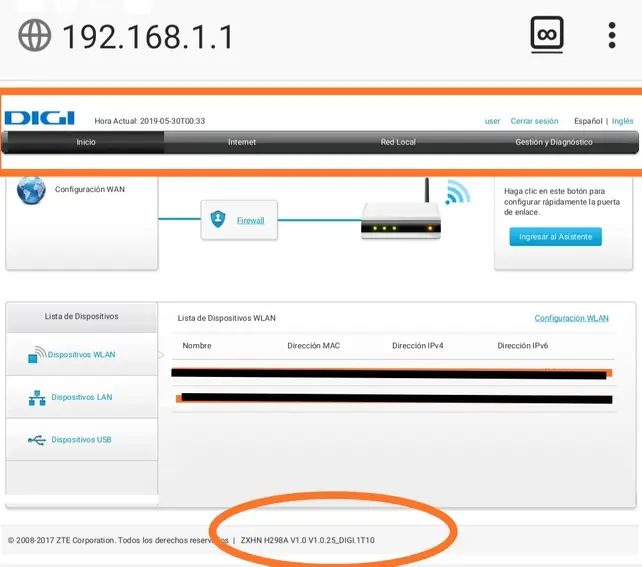Antes de estaba con Jazztel y tenía la impresora conectada al USB del router y podía imprimir desde cualquier ordenador de casa. Ahora estoy con Digi y su router ZTE ZXHN H298A V1.0, pero no consigo que funcione. ¿Alguien me puede ayudar?
Estos son los pasos que seguía con el router de Jazztel:
- Entramos en "Configuración" de Windows 10, luego en "Red e Internet" y "Opciones de uso compartido" y marcamos "Activar la detección de redes" y "Activar el uso compartido de archivos e impresoras", tanto en el perfil "Privado" como en el "Invitado o Público".
- Retrocedemos y nos vamos a "Dispositivos" y luego a "Impresoras y Escáneres" y clickeamos en "Agregar una Impresora o un Escaner".
- Clickamos en "La impresora que deseo no está en la lista" y se abre una nueva ventana.
- Marcamos la opción "Seleccionar una impresora compartida por nombre" y escribimos el nombre:
http://192.168.1.1:631/printers/LiveboxFibrasiendo 192.168.1.1 la IP del router, y le damos a "Siguiente". (NO SÉ QUÉ TENGO QUE PONER AHORA EN VEZ DE LiveBox-FIBRA ) - Si todo ha ido bien, nos pedirá la marca y modelo de la impresora e instalará los drivers correspondientes.